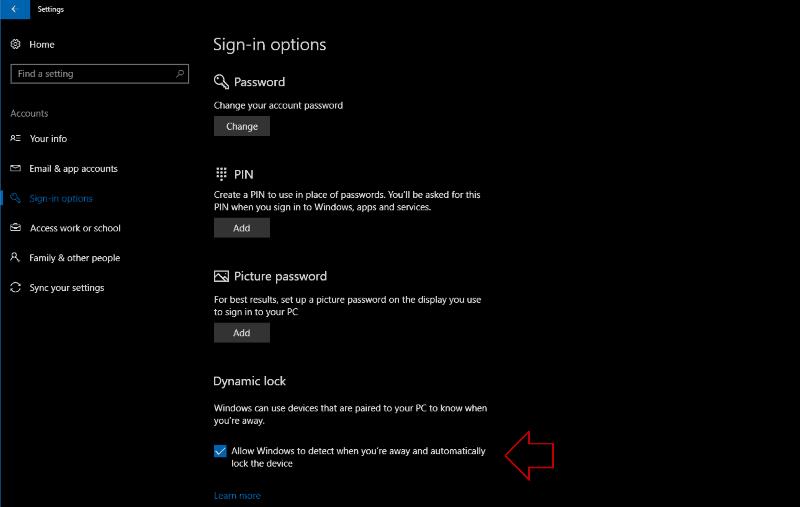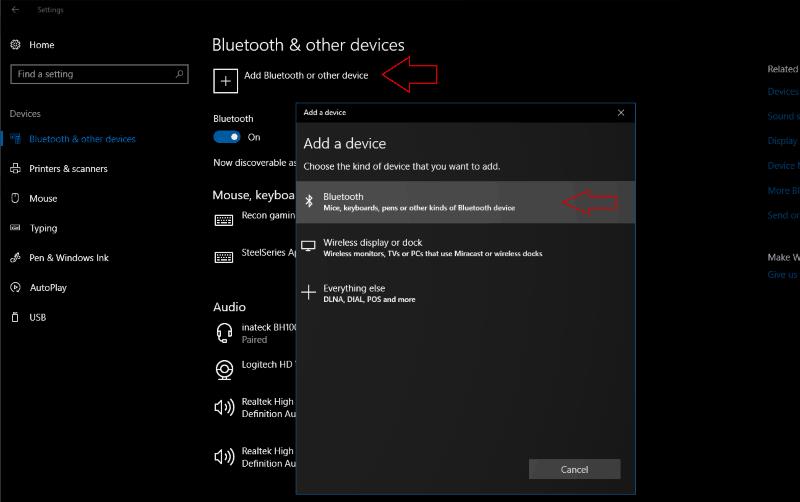Windows 10 lahko samodejno zaklene vaš računalnik, ko se oddaljite od njega, in tako zaščitite vaše podatke. Če pozabite zakleniti napravo sami, vas bo Windows pokril s posvetovanjem s telefonom. Funkcija je bila predstavljena s posodobitvijo Windows 10 Creators Update in je označena kot »Dinamično zaklepanje«.
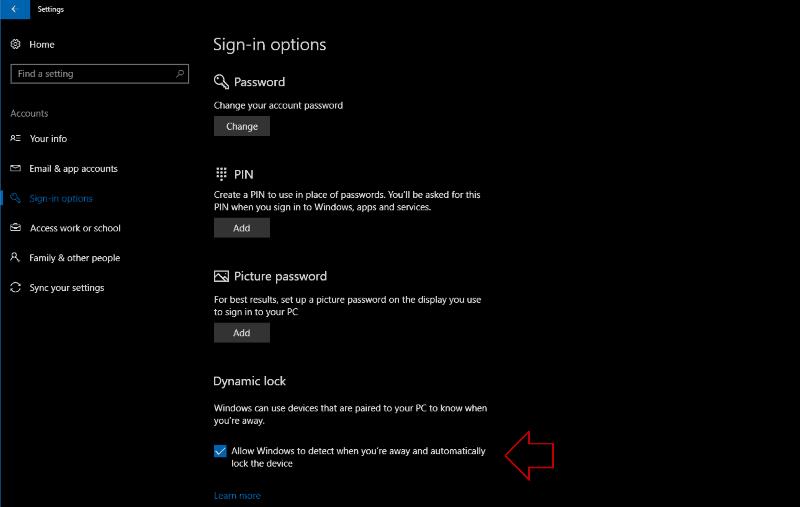
Omogočanje dinamičnega zaklepanja je primer, ko označite eno potrditveno polje. Pojdite v aplikacijo Nastavitve in kliknite gumb »Računi«. Pomaknite se na stran »Možnosti prijave« in potrdite, da je omogočena možnost »Dovoli sistemu Windows, da zazna, ko ste odsotni in samodejno zaklene napravo«.
To vklopi funkcijo, vendar ne bo delovala takoj. Dynamic Lock deluje tako, da se pogovarjate s telefonom prek povezave Bluetooth, da ugotovite, kdaj niste stran od računalnika. Meri moč povezave Bluetooth z vašim telefonom, da samodejno zaklene vaš računalnik, ko se oddaljite od njega.
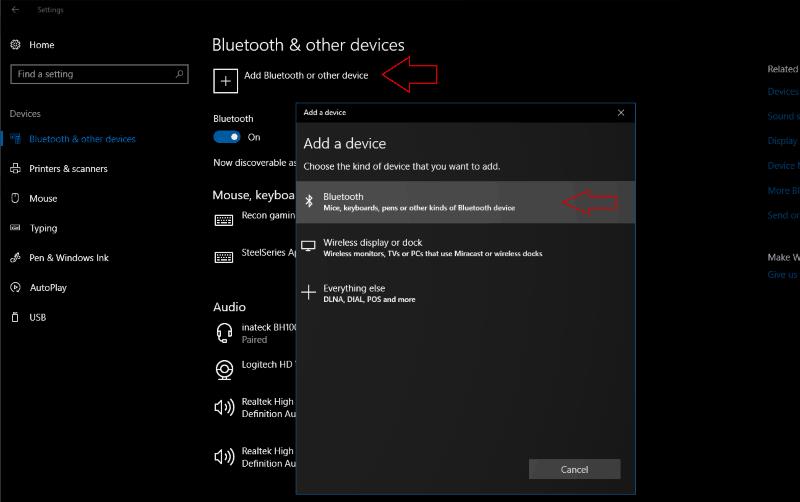
Za delovanje funkcije Dynamic Lock morate telefon seznaniti z računalnikom prek povezave Bluetooth. Vrnite se v glavni meni aplikacije Nastavitve in vnesite kategorijo »Naprave«. Na strani »Bluetooth in druge naprave« pritisnite gumb »Dodaj Bluetooth ali drugo napravo« na vrhu, da začnete nastavljati računalnik za delo s telefonom. Sledite navodilom za odkrivanje in seznanjanje s telefonom.
Ko je telefon seznanjen in je Dynamic Lock vklopljeno, lahko začnete preizkušati funkcijo. Ugotoviti bi morali, da se bo sistem Windows, ki hodi na kratki razdalji od računalnika in držite telefon, pozval, da se zaklene. Preden se vaš računalnik zaklene, je zakasnitev ene minute, kar zagotavlja, da vas ne bo nenehno motil, če vaš signal Bluetooth pade ali telefon izgubi povezavo. Ko se vrnete v računalnik, se boste morali prijaviti z običajnim načinom preverjanja pristnosti.

Dynamic Lock je dokaj osnovna varnostna funkcija. Ne priporočamo, da se zanašate nanj, če iščete največjo zaščito. Enominutno okno, v katerem vaš računalnik ostane odklenjen, je lahko vse, kar napadalec potrebuje, da prevzame nadzor nad sistemom.
Windows naprave sploh ne bo zaklenil, če zazna, da je v uporabi, zato mora nekdo samo klikniti miško ali začeti tipkati, da prekliče dinamično zaklepanje. Funkcija vam lahko pomaga zaščititi, če pozabite zakleniti napravo, preden se odpravite na sprehod ali na sestanek. Poleg tega se ne bi smeli zanašati na to, da bo namesto vas vedno pritisnil Win + L.